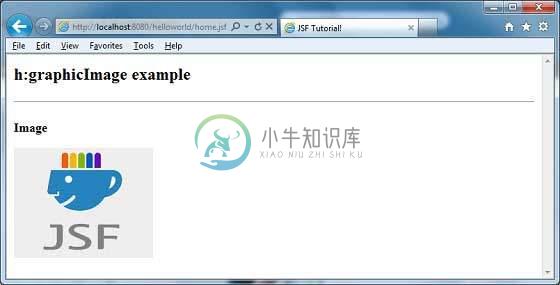h:graphicImage
优质
小牛编辑
149浏览
2023-12-01
h:graphicImage标记呈现“img”类型的HTML元素。
JSF标签 (JSF Tag)
<h:graphicImage
value = "https://www.xnip.cn/images/jsf-mini-logo.png"/>
渲染输出 (Rendered Output)
<img src = "https://www.xnip.cn/images/jsf-mini-logo.png" />
标签属性 (Tag Attributes)
| S.No | 属性和描述 |
|---|---|
| 1 | id 组件的标识符 |
| 2 | binding 引用可以在辅助bean中使用的组件 |
| 3 | rendered 布尔值; false会抑制渲染 |
| 4 | styleClass 级联样式表(CSS)类名 |
| 5 | value 组件的值,通常是值绑定 |
| 6 | alt 非文本元素的替代文本,例如图像或小程序 |
| 7 | dir 文字方向。 有效值为ltr (从左到右)和rtl (从右到左) |
| 8 | lang 元素属性和文本的基本语言 |
| 9 | style 内联样式信息 |
| 10 | tabindex 指定选项卡索引的数值 |
| 11 | target 打开文档的框架的名称 |
| 12 | title 用于可访问性的标题,用于描述元素。 可视浏览器通常会为标题的值创建工具提示 |
| 13 | usemap 使用元素的地图 |
| 14 | url 图片的网址 |
| 15 | width 元素的宽度 |
| 16 | onblur 元素失去焦点 |
| 17 | onchange 元素的价值变化 |
| 18 | onclick 单击鼠标按钮 |
| 19 | ondblclick 在元素上双击鼠标按钮 |
| 20 | onfocus 元素获得焦点 |
| 21 | onkeydown 按下键 |
| 22 | onkeypress 按下键然后释放 |
| 23 | onkeyup 密钥已发布 |
| 24 | onmousedown 按下鼠标按钮 |
| 25 | onmousemove 鼠标在元素上移动 |
| 26 | onmouseout 鼠标离开元素的区域 |
| 27 | onmouseover 鼠标移动到元素上 |
| 28 | onmouseup 鼠标按钮被释放 |
例子 Example Application
让我们创建一个测试JSF应用程序来测试上面的标记。
| 步 | 描述 |
|---|---|
| 1 | 在cn.xnip.test包下创建一个名为helloworld的项目,如JSF - First Application一章中所述。 |
| 2 | 修改home.xhtml ,如下所述。 保持其余文件不变。 |
| 3 | 编译并运行应用程序以确保业务逻辑按照要求运行。 |
| 4 | 最后,以war文件的形式构建应用程序并将其部署在Apache Tomcat Webserver中。 |
| 5 | 使用适当的URL启动Web应用程序,如下面的最后一步所述。 |
home.xhtml
<!DOCTYPE html PUBLIC "-//W3C//DTD XHTML 1.0 Transitional//EN"
"http://www.w3.org/TR/xhtml1/DTD/xhtml1-transitional.dtd">
<html xmlns = "http://www.w3.org/1999/xhtml">
<head>
<title>JSF Tutorial!</title>
</head>
<body>
<h2>h:graphicImage example</h2>
<hr />
<h:form>
<h3>Image</h3>
<h:graphicImage value = "/images/jsf-mini-logo.png"/>
</h:form>
</body>
</html>
一旦准备好完成所有更改,让我们像在JSF - First Application章节中那样编译和运行应用程序。 如果您的应用程序一切正常,这将产生以下结果。